Jak tisknout pasové fotografie ve Windows 10

Naučte se, jak tisknout své vlastní pasové fotografie ve Windows 10 bez potíží s výletem do obchodu.
Chtěli jste někdy vytisknout svou vlastní velikost pasufotografie bez potíží s výletem do hodinového obchodu s fotografiemi? Systém Windows 10 to usnadňuje pomocí vestavěného tiskového průvodce pro fotografie. Také známé jako fotografie velikosti peněženky, můžete snadno nechat své fotografie vytisknout v sadě devíti. Můžete také použít několik aplikací třetích stran. Pojďme se podívat na vaše možnosti.
Tisk fotografií velikosti pasu pomocí Průvodce tiskem fotografií v systému Windows 10
Vyberte fotografii, kterou chcete vytisknout, klikněte pravým tlačítkem na ni a poté klikněte na Tisk.

Vyberte tiskárnu, velikost papíru, kvalitu a počet kopií. V pravé části okna přejděte dolů a vyberte možnost Peněženka. Klikněte na Tisk.
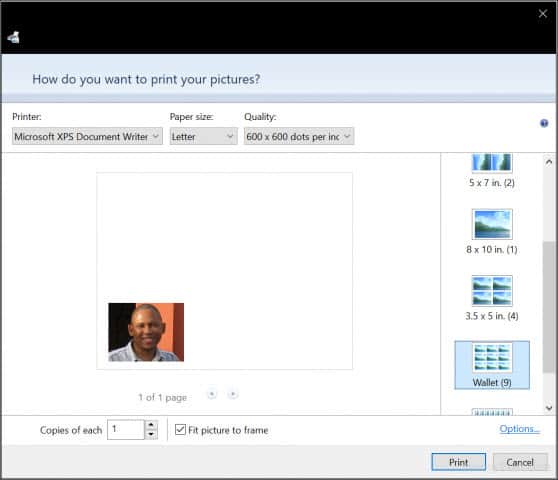
Počkejte na vytištění pasových fotografií.
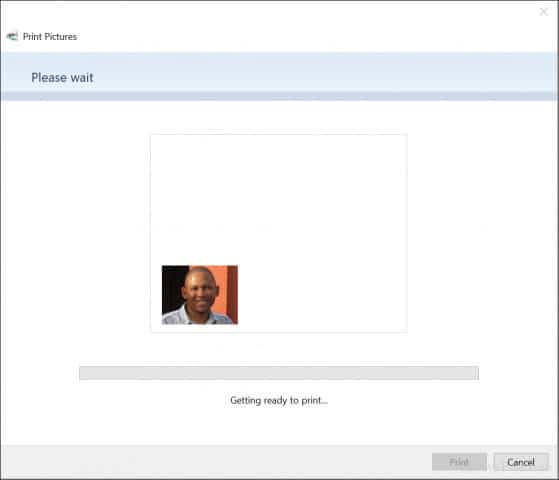
Pokud potřebujete upravit rozměryfotografie, nejprve zkontrolujte webové stránky imigrace vaší země, kde najdete podrobnosti o velikosti obrázku. Jakmile určíte velikost, otevřete obrázek v programu Malování a potom klepněte na ikonu Změnit velikost tlačítko pod Domov tab. Vybrat Pixely a poté zadejte vhodné rozměry pro fotografii.
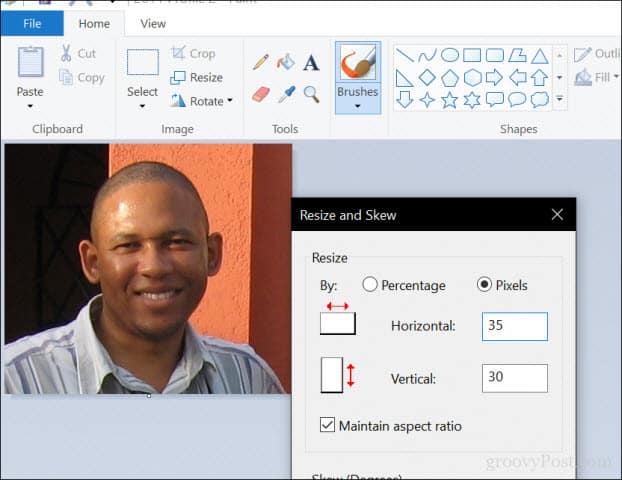
Alternativy třetích stran pro tisk pasových fotografií
Existují bezplatné aplikace, které můžete také použít k tisku pasových fotografií. Například Irfanview (k dispozici z Windows Store) nabízí více možností než Malování pro úpravu velikosti a možností tisku.
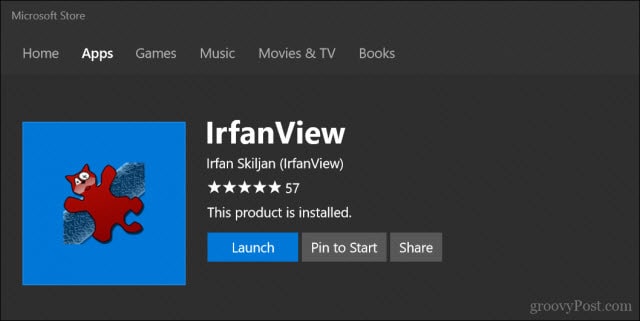
V IrfanView klikněte na Soubor> Tisk, vyberte Vlastní, poté zadejte rozměry a v pravém rohu okna si poznamenejte výslednou velikost obrázku. Klikněte na Tisk.
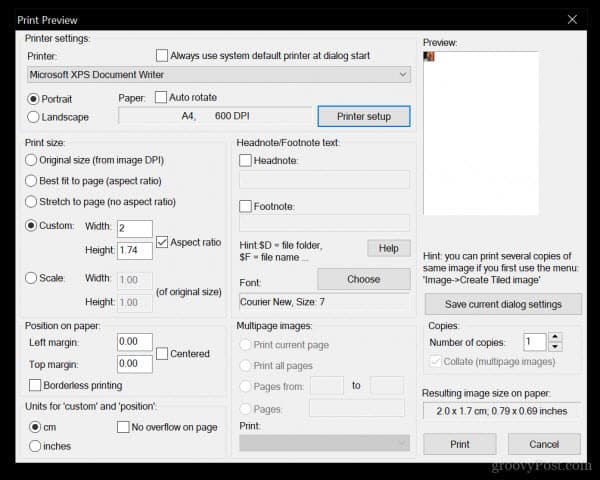
K dispozici jsou také online služby. Oblíbenou možností je PassportPhoto4You, který automaticky detekuje vaši zemi. Vyberte fotografii z místní jednotky a poté klikněte na nahrát.
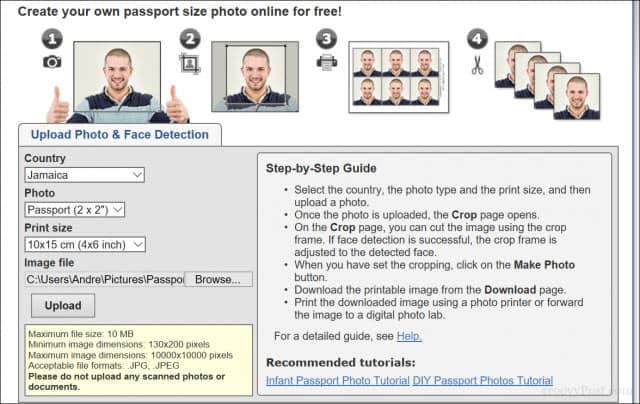
Web používá Flash, takže pokud je deaktivován, budete jej muset povolit, abyste mohli upravit fotografie, jako je oříznutí, úprava jasu a kontrastu. Až budete hotovi, klikněte na Vytvořit fotografii.
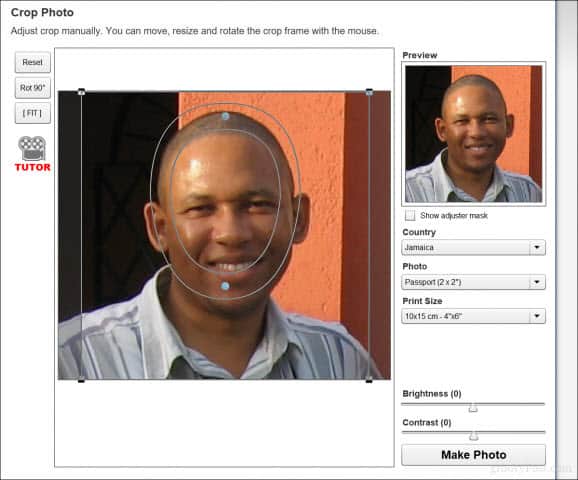
Před stažením fotografie budete muset počkat asi 90 sekund.
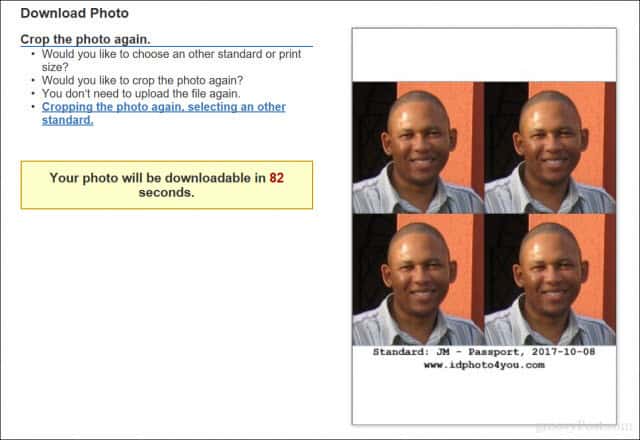
Závěr
Tam to máte, několik jednoduchých způsobů tiskuvaše vlastní fotografie velikosti pasu. To vám ušetří pár babek ve srovnání s chodem do lékárny nebo do fotografického centra, kde budete fotografovat. Nezapomeňte dodržovat všechny příslušné pokyny pro pořizování pasových fotografií - nenoste sluneční brýle, sluchátka ani nic jiného, co by fotografie odmítlo, a ujistěte se, že má správnou velikost.
DIY pasové fotografie jsou zajisté dosažitelné s nativními aplikacemi Windows 10, ale jak vidíte, možnosti třetích stran vám poskytují větší flexibilitu a funkce.
Fotografujete vlastní pasové fotografie? Podělte se o své tipy v komentářích níže.










Zanechat komentář